Page 1
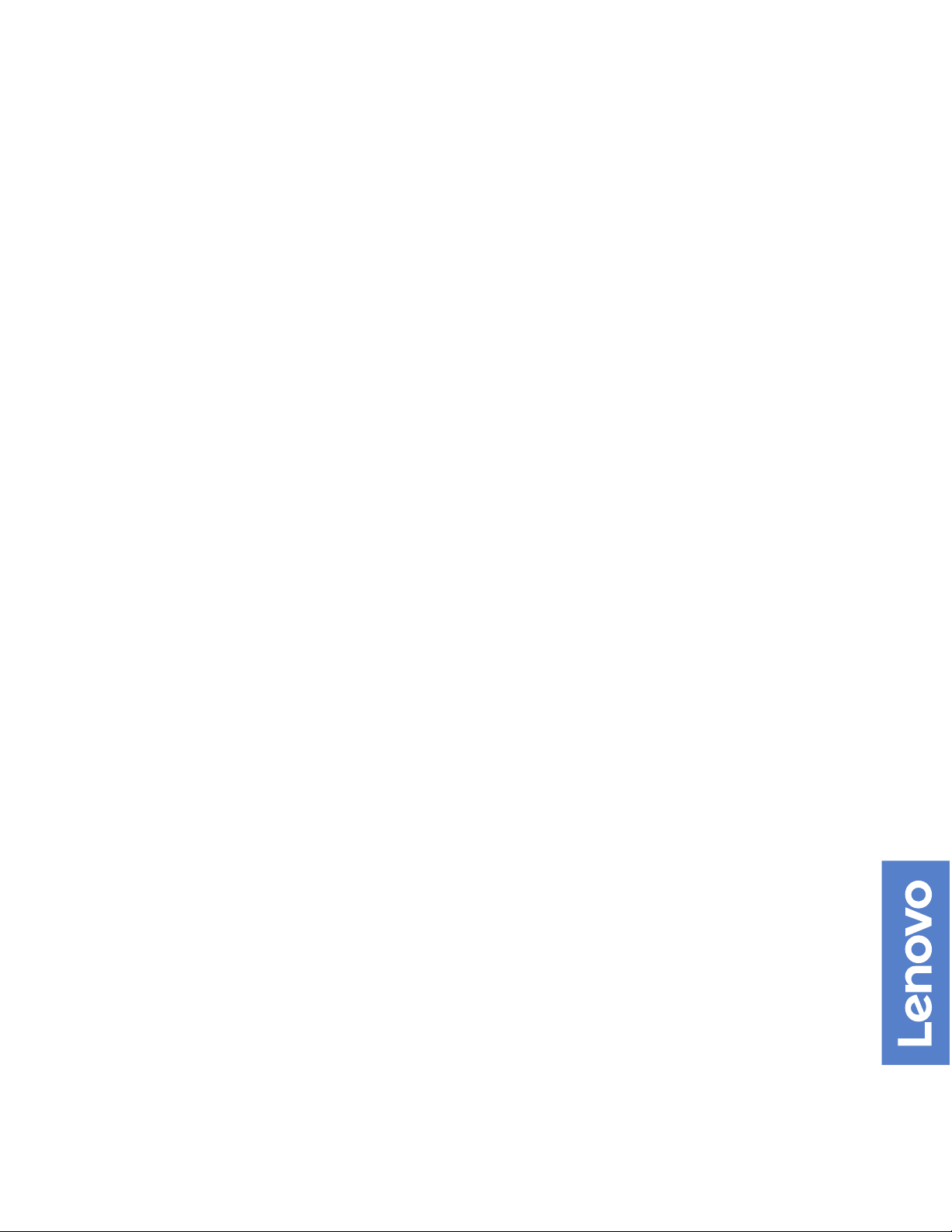
Användar- och underhållshandbok för V330–
15IGM
Energy Star-maskintyper: 10TS och 10VY
Page 2
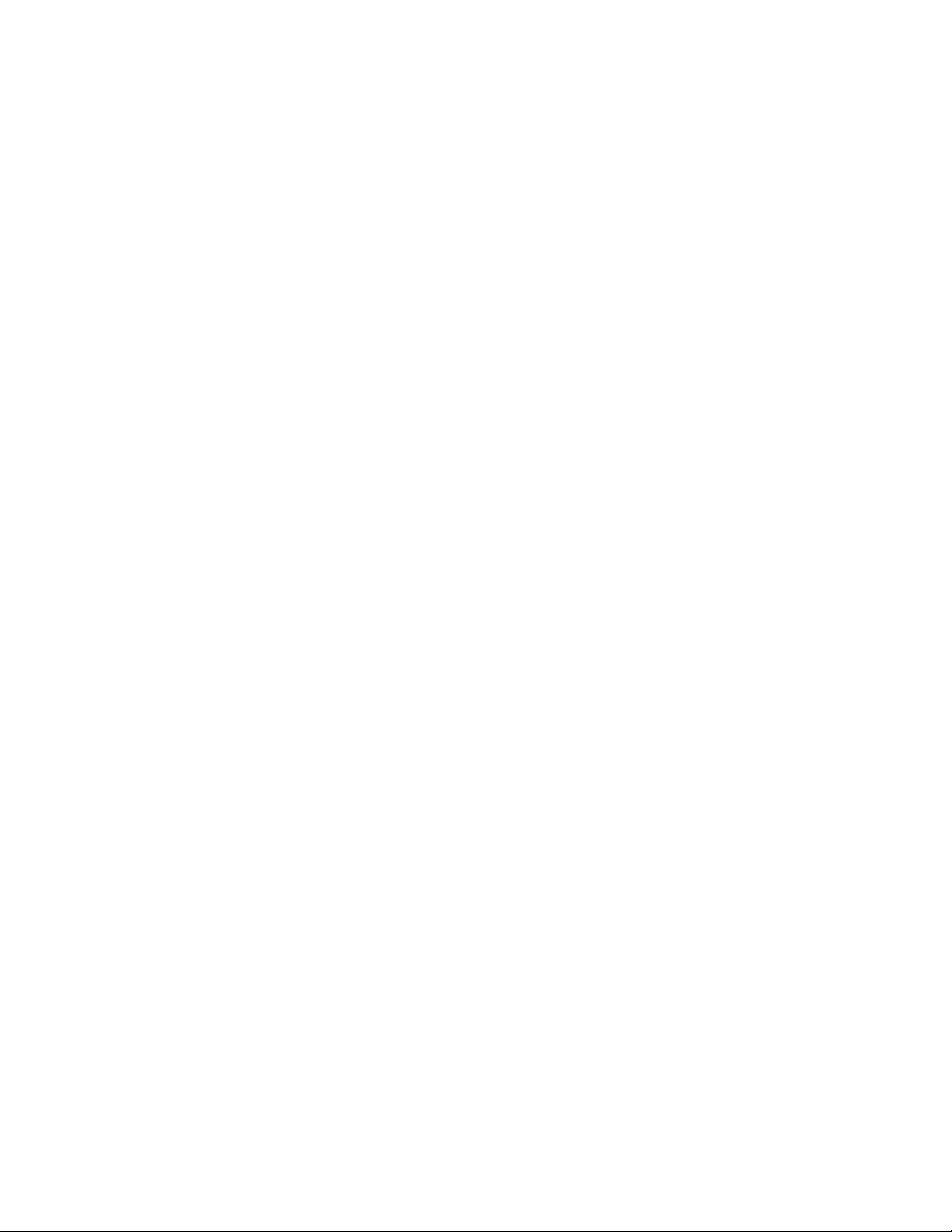
Anm: Innan du använder den här informationen och produkten är det viktigt att du har läst och förstått
Handbok med viktig produktinformation och Bilaga A ”Anmärkningar” på sidan 49.
Andra utgåvan (Mars 2018)
© Copyright Lenovo 2019.
MEDDELANDE OM BEGRÄNSADE RÄTTIGHETER: Om data eller programvara regleras av ett GSA-avtal (General
Services Administration) omfattas all användning, reproduktion och spridning av begränsningar enligt avtal nr GS-35F-
05925.
Page 3
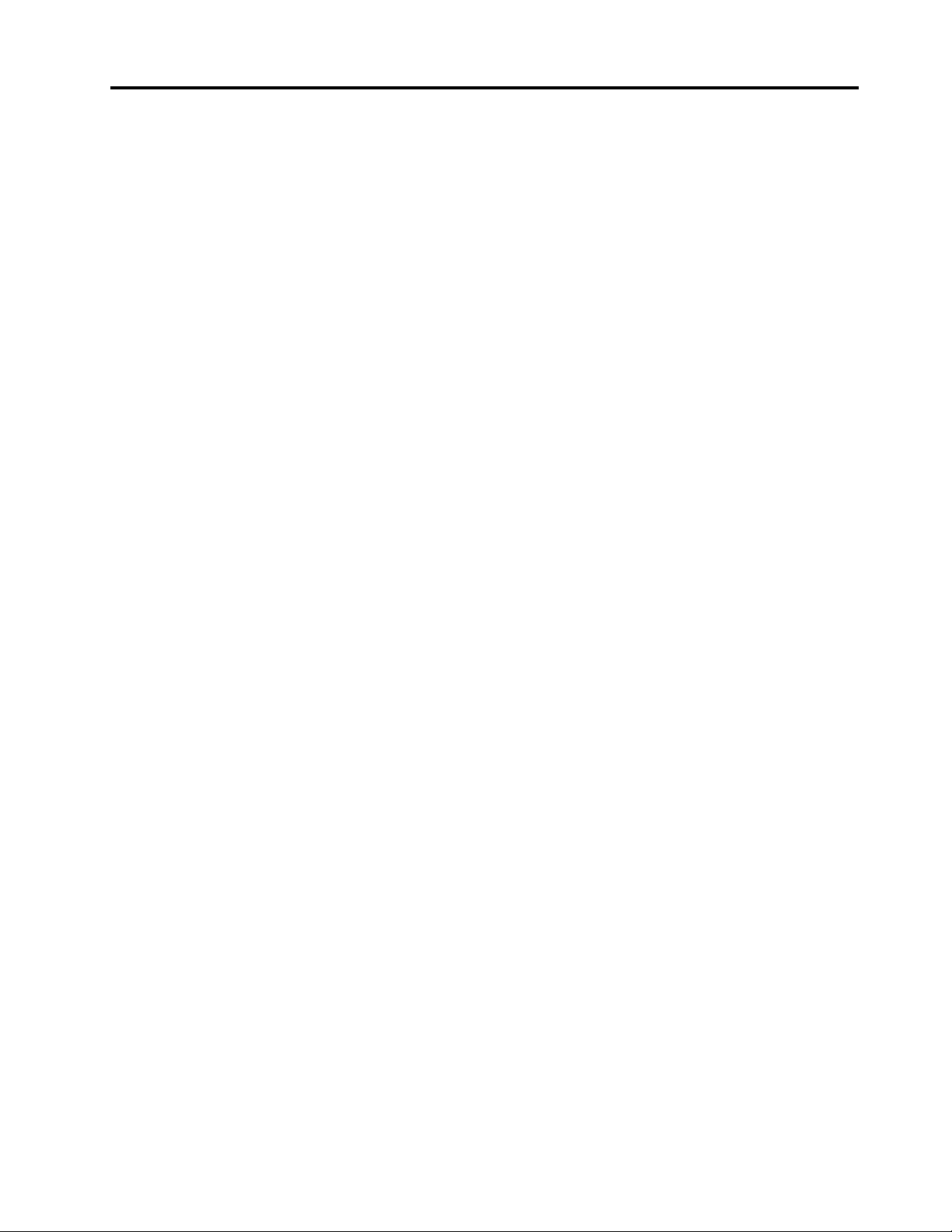
Innehåll
Kapitel 1. Översikt . . . . . . . . . . . . 1
Framsida . . . . . . . . . . . . . . . . . . 1
Baksida . . . . . . . . . . . . . . . . . . . 2
Systemkort . . . . . . . . . . . . . . . . . 5
Maskintyp och modellmärkning . . . . . . . . . 6
Kapitel 2. Specifikationer . . . . . . . . 7
Kapitel 3. Datorlås. . . . . . . . . . . . 9
Låsa datorkåpan . . . . . . . . . . . . . . . 9
Montera en låskabel av Kensington-typ . . . . . 10
Kapitel 4. Byta ut maskinvara . . . . . 11
Innan du byter ut maskinvara . . . . . . . . . 11
Beskrivning av FRU-komponenter (inklusive CRU-
komponenter) . . . . . . . . . . . . . . . 11
FRU-komponenternas placering (inklusive CRU-
komponenter) . . . . . . . . . . . . . . . 12
Byta ut nätadaptern . . . . . . . . . . . . . 14
Ta bort datorkåpan . . . . . . . . . . . . . 15
Byta ut frontplattan . . . . . . . . . . . . . 16
Byta ut den optiska enheten . . . . . . . . . . 18
Vrida enhetsmodulen uppåt och nedåt . . . . . . 21
Byta ut lagringsenheten. . . . . . . . . . . . 22
Byta ut strömbrytaren . . . . . . . . . . . . 27
Byta ut kortläsaren . . . . . . . . . . . . . 30
Byta ut knappcellsbatteriet . . . . . . . . . . 31
Byta ut minnesmodulen. . . . . . . . . . . . 33
Byta ut kylfläns- och fläktmodulen . . . . . . . 35
Byta ut ett PCI Express-kort . . . . . . . . . . 37
Byta ut Wi-Fi-kortet . . . . . . . . . . . . . 38
Byta ut Wi-Fi-antennerna . . . . . . . . . . . 42
Byta ut systemkortet . . . . . . . . . . . . . 46
Slutföra bytet av delar . . . . . . . . . . . . 47
Bilaga A. Anmärkningar . . . . . . . . 49
Bilaga B. Varumärken . . . . . . . . . 51
© Copyright Lenovo 2019 i
Page 4
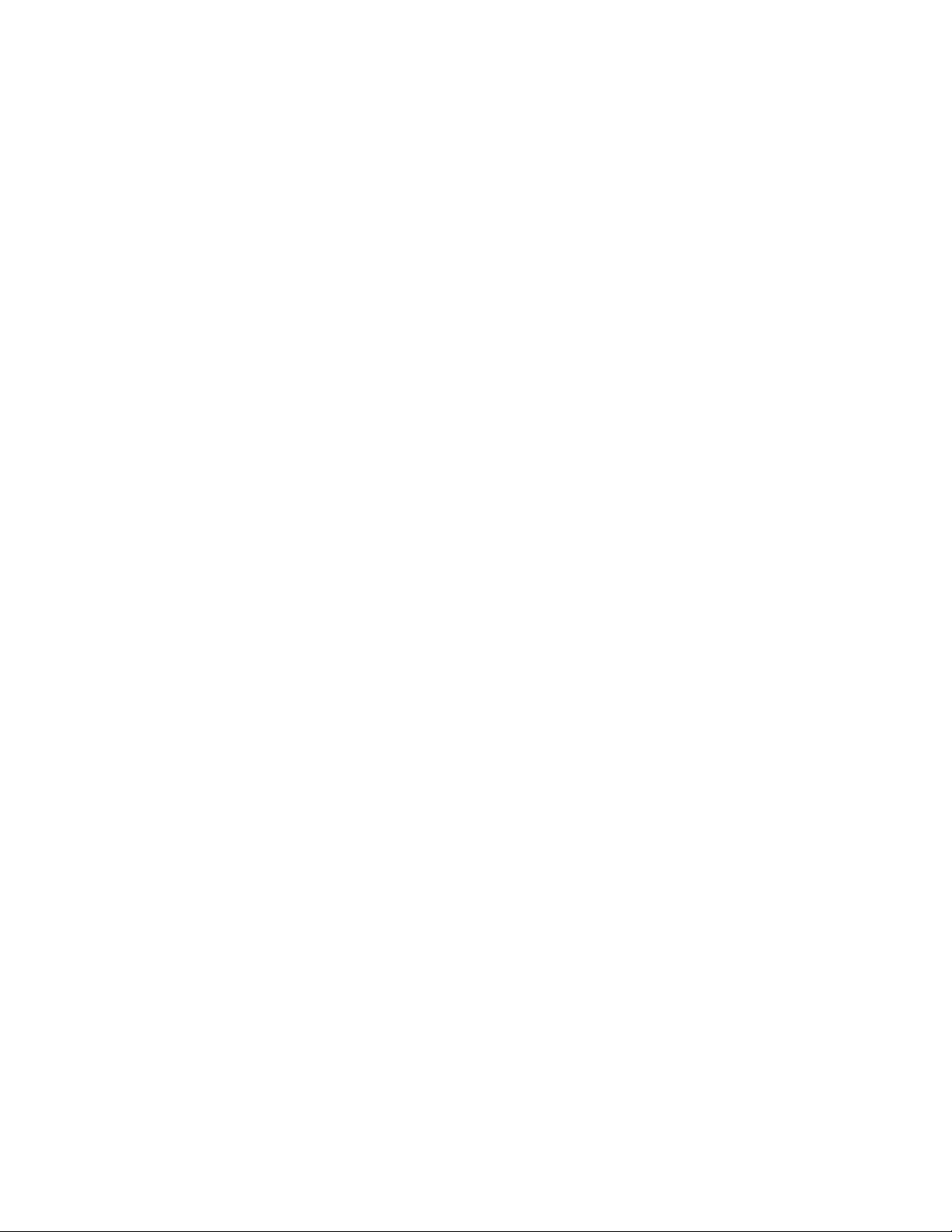
ii Användar- och underhållshandbok för V330–15IGM
Page 5
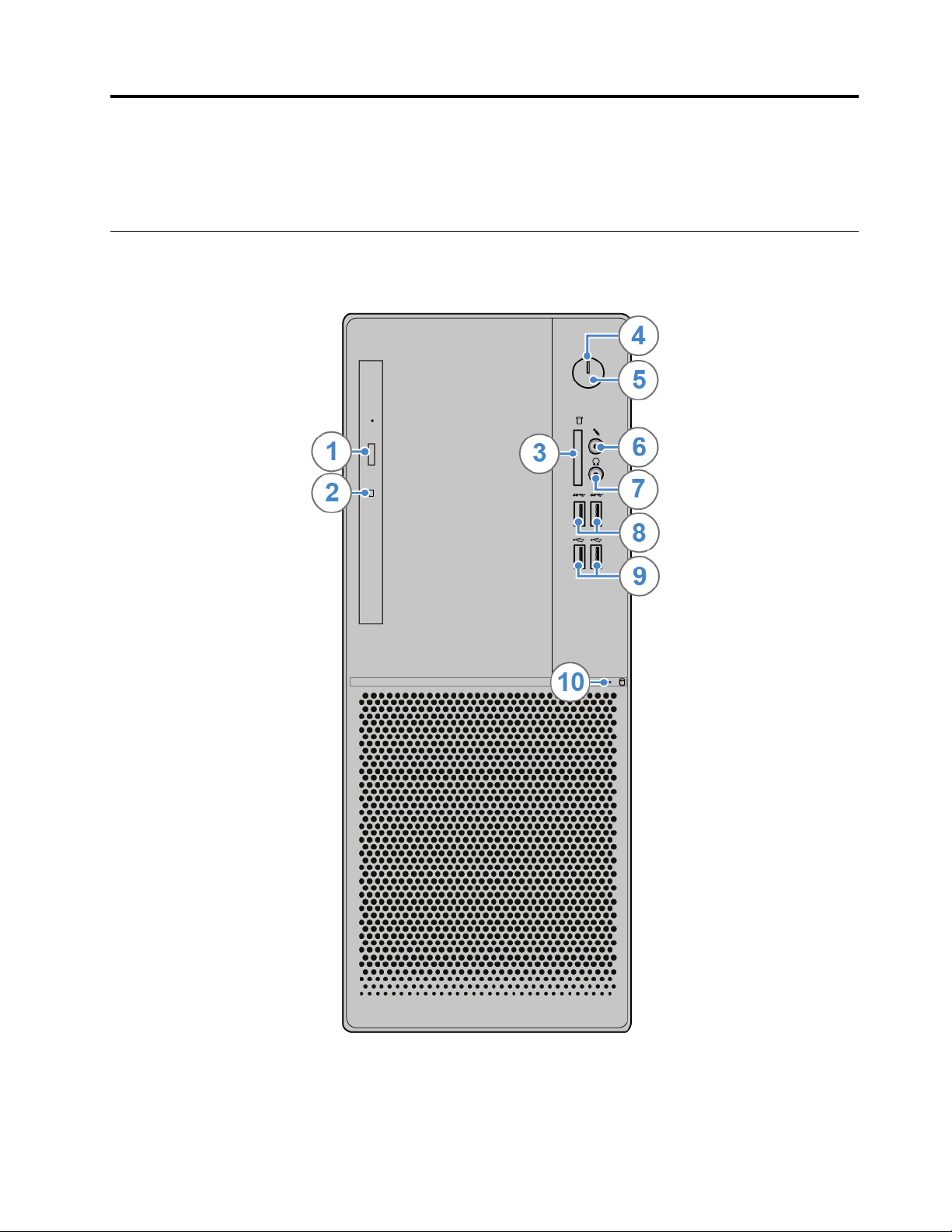
Kapitel 1. Översikt
Det här kapitlet innehåller grundläggande information som hjälper dig att komma igång med datorn.
Framsida
Anm: Din datormodell kan skilja sig något från bilden i det här avsnittet.
Bild 1. Framsida
© Copyright Lenovo 2019 1
Page 6
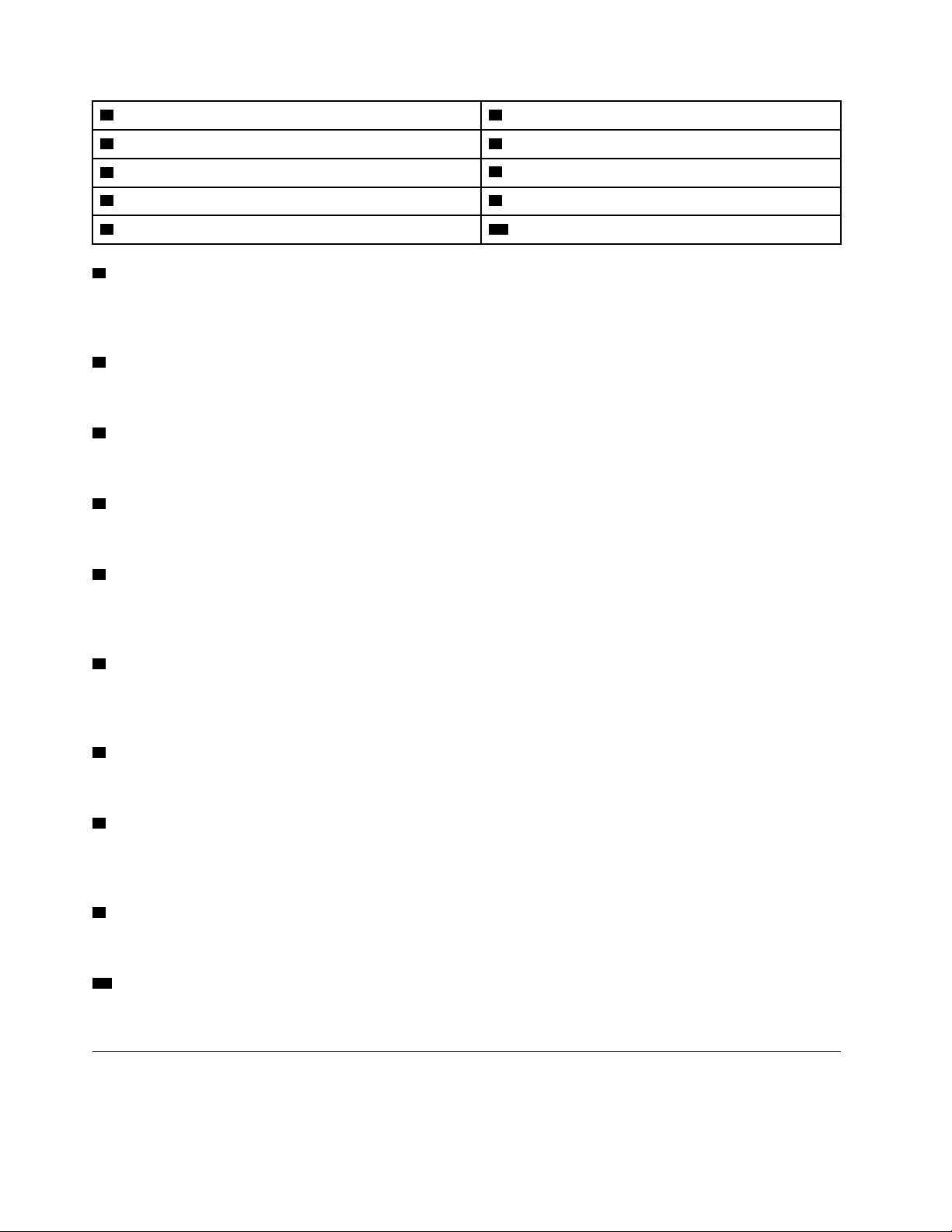
1 Utmatnings-/stängningsknapp för optisk enhet 2 Statusindikator för optisk enhet
3 Kortläsarplats (tillval) 4 Strömindikator
5 Strömbrytare
7 Uttag för hörlurar
9 USB 2.0-portar (2)
1 Utmatnings-/stängningsknapp för optisk enhet
6 Mikrofonkontakt
8 USB 3.1 Gen 1-portar (2)
10 Indikator för lagringsenhetens aktivitet
Används för att mata ut den optiska enheten. När du har placerat en skiva i facket trycker du på ut/inmatningsknappen för att stänga facket.
2 Statusindikator för optisk enhet
Indikatorn lyser när den optiska enheten används.
3 Kortläsarplats (tillval)
Används för att läsa data från ett kompatibelt minneskort.
4 Strömindikator
Indikatorn lyser när datorn är påslagen.
5 Strömbrytare
Används för att starta datorn. När du inte kan stänga av datorn via operativsystemet kan du hålla in
strömbrytaren i minst fyra sekunder för att stänga av datorn.
6 Mikrofonkontakt
Används för att ansluta en mikrofon till datorn. Du kan använda mikrofonen för att spela in ljud eller interagera
med datorn via programvara för taligenkänning.
7 Uttag för hörlurar
Används för att ansluta hörlurar till datorn.
8 USB 3.1 Gen 1-port
Används för att ansluta en USB-kompatibel enhet. För optimal dataöverföring bör du ansluta en USB 3.1 Gen
1-enhet till en USB 3.1 Gen 2- eller USB 3.1 Gen 1-port i stället för till en USB 2.0-port.
9 USB 2.0-port
Används för att ansluta en enhet som kräver USB 2.0-anslutning.
10 Statusindikator för lagringsenhet
Indikatorn lyser när lagringsenheten används.
Baksida
Anm: Din datormodell kan skilja sig något från bilden i det här avsnittet.
2
Användar- och underhållshandbok för V330–15IGM
Page 7
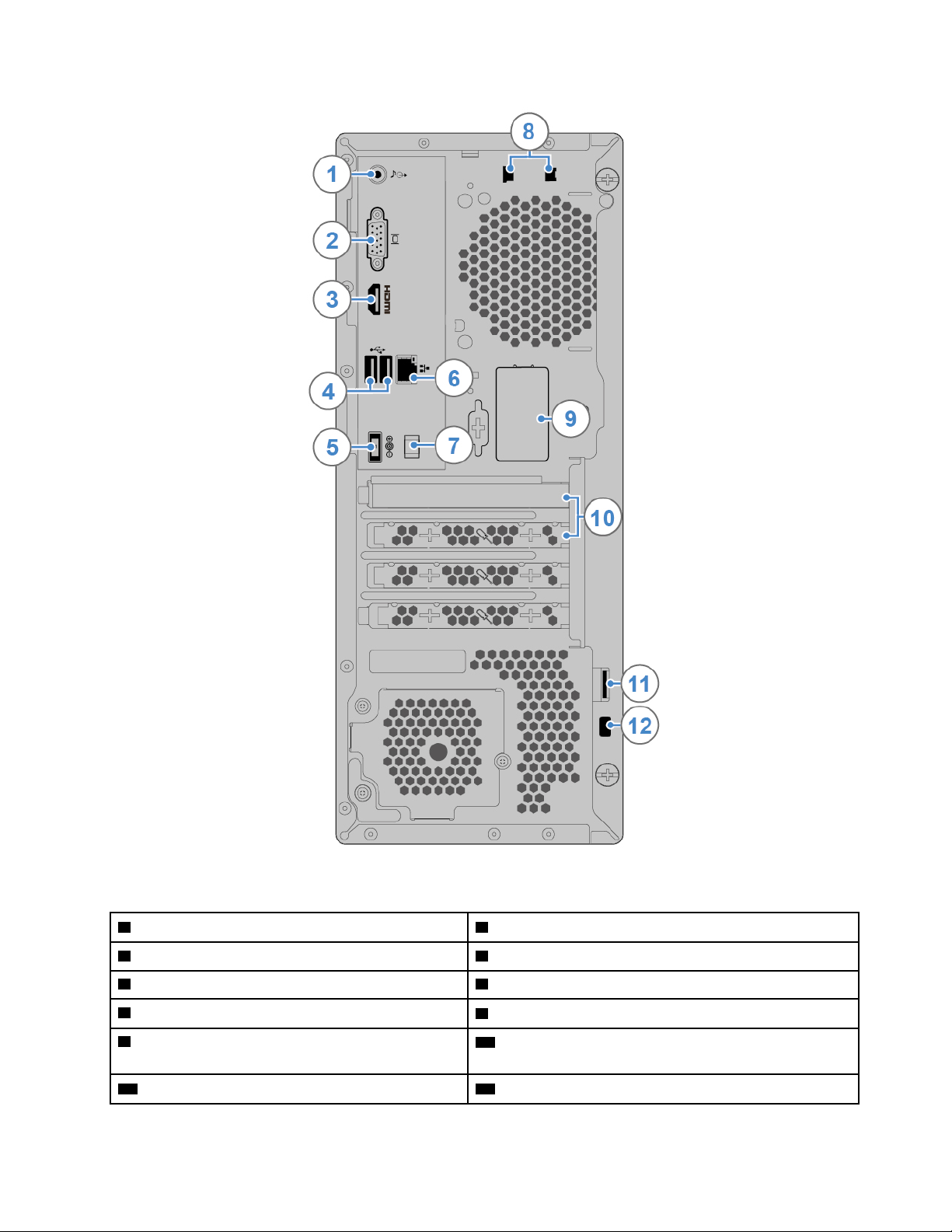
Bild 2. Baksida
1 Linjeutgång för ljud 2 VGA-utgång
3 HDMI 1.4-port
5 Kontakt för nätadapter
7 Kabelögla för nätadapter
9 Lock till bakre Wi-Fi-antenn
4 USB 2.0-portar (2)
6 Ethernetport
8 Kabellåsfästen (2)
10 PCI-/PCI Express-kortområde (olika kort har olika
kontakter)
11 Uttag för hänglås 12 Säkerhetslåsplats
Kapitel 1. Översikt 3
Page 8
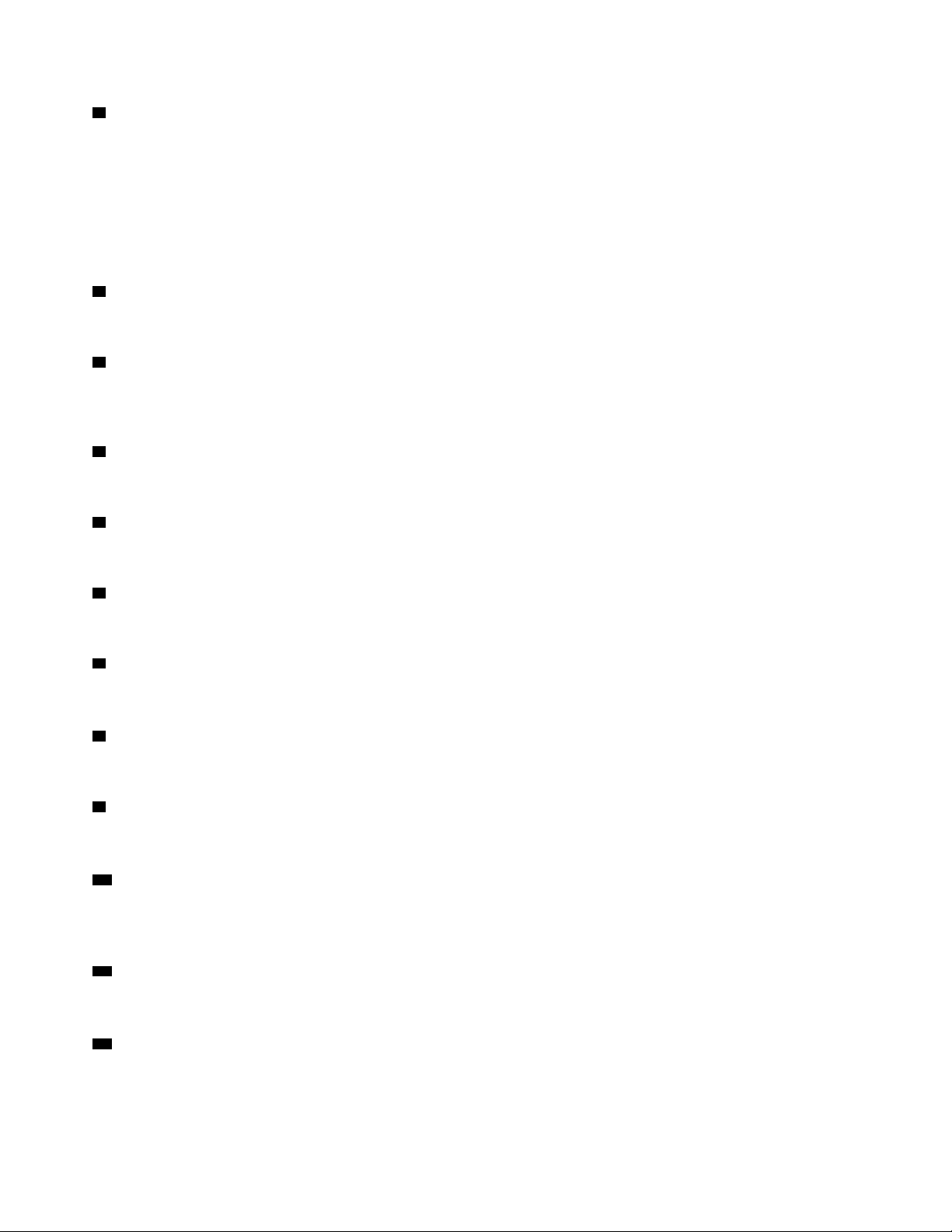
1 Linjeutgång för ljud
Används till att skicka ljudsignaler från datorn till externa ljudenheter, exempelvis stereohögtalare med egen
strömförsörjning, hörlurar eller multimedietangentbord. För att ansluta ett stereosystem eller en extern
inspelningsenhet ansluter du en kabel mellan enhetens ljudingång och datorns ljudutgång.
Anm: Om datorn har både en ljudutgång och en headset- eller hörlurskontakt ska du alltid använda
headsetkontakten eller hörlurskontakten för hörlurar eller headset. Hörlurskontakten kan inte användas till
headsetmikrofoner.
2 VGA-utgång
Skickar bild- och ljudsignaler från datorn till en annan bildenhet, till exempel en bildskärm.
3 HDMI 1.4-port
Skickar ljud- och bildsignaler från datorn till en annan ljud- eller bildenhet, till exempel en högpresterande
bildskärm.
4 USB 2.0-port
Används för att ansluta en enhet som kräver USB 2.0-anslutning.
5 Kontakt för nätadapter
Används för att ansluta nätadaptern till datorn för strömförsörjning.
6 Ethernetport
Används för att ansluta en Ethernetkabel för nätverksåtkomst.
7 Kabelögla för nätadapter
Används för att fästa nätadapterkabeln.
8 Låskabelöppningar
Används för att fästa en låskabel.
9 Lock till bakre Wi-Fi-antenn
Används för att skydda den bakre Wi-Fi-antennen, som är ett tillval.
10 PCI-Express-kortområde
Du kan förbättra datorns prestanda genom att ansluta PCI-Express-kort i det här området. Kontakterna i
området kan variera beroende på datormodell.
11 Fäste för hänglås
Används för att fästa ett hänglås.
12 Säkerhetslåsplats
Används för att fästa en låskabel av Kensington-typ.
4
Användar- och underhållshandbok för V330–15IGM
Page 9

Systemkort
Anm: Ytterligare beskrivningar av komponenterna finns i ”Framsida” på sidan 1 och ”Baksida” på sidan 2.
Bild 3. Systemkort
1 Kontakt för processorfläkt
3 Knappcellsbatteri
2 Minnesplats
4 Kontakt på frontpanelen (för anslutning av
kontrollampor och strömbrytare)
5 Högtalare
7 SATA 3.0-kontakt 8 SATA 3.0-kontakt
9 M.2-Wi-Fi-kortplats
11 Plats för PCI Express x1-kort 12 Plats för PCI Express x16-grafikkort
13 Processor
6 SATA-strömkontakt
10 Kontakt för kortläsare
Kapitel 1. Översikt 5
Page 10
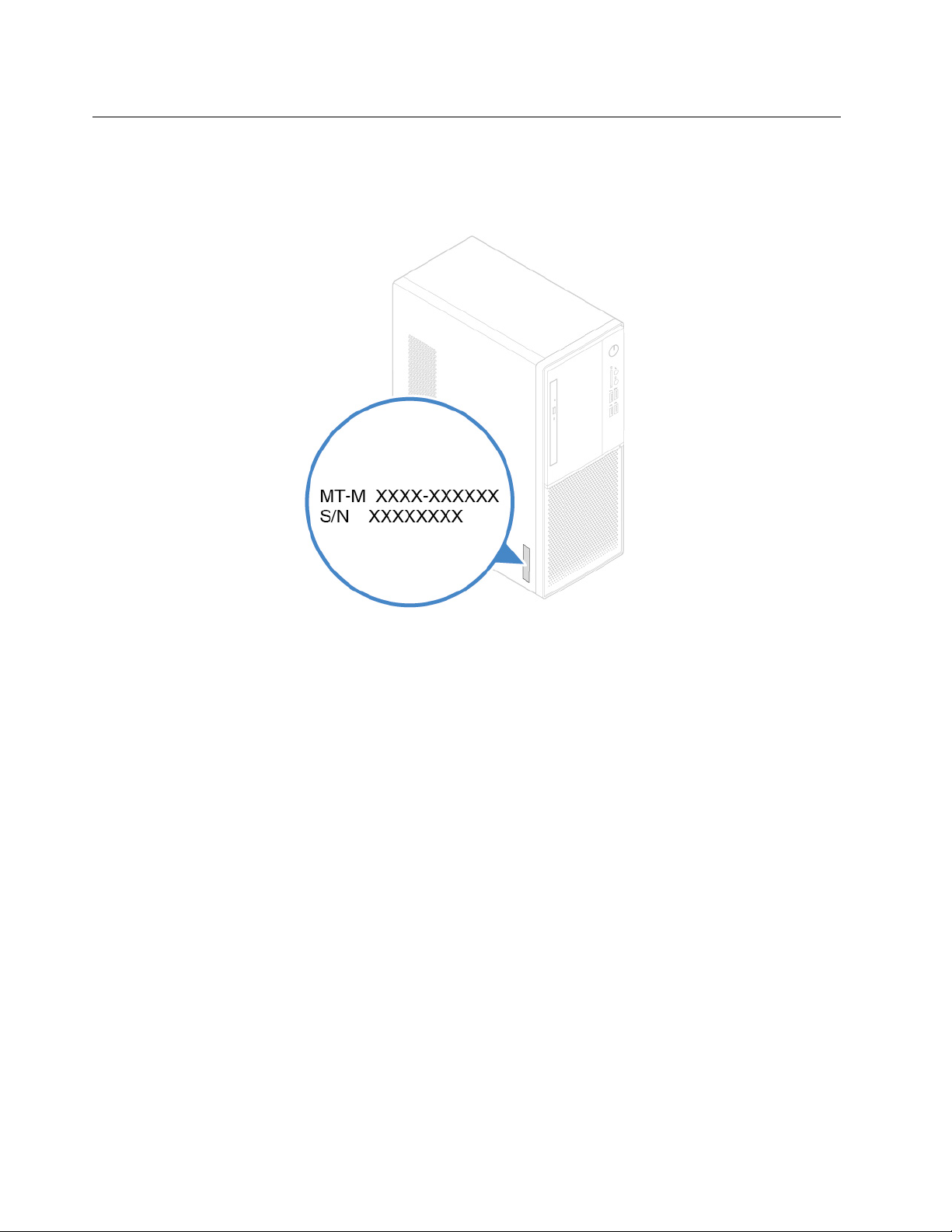
Maskintyp och modellmärkning
Datorns maskintyp och modellbeteckning identifierar datorn. När du kontaktar Lenovos support får du
snabbare hjälp om du anger maskintypen och modellen så att supportteknikern kan identifiera datorn.
Etiketten med maskintyp och modellbeteckning finns på datorns sida, enligt bilden.
Bild 4. Maskintyp och modellmärkning
6 Användar- och underhållshandbok för V330–15IGM
Page 11
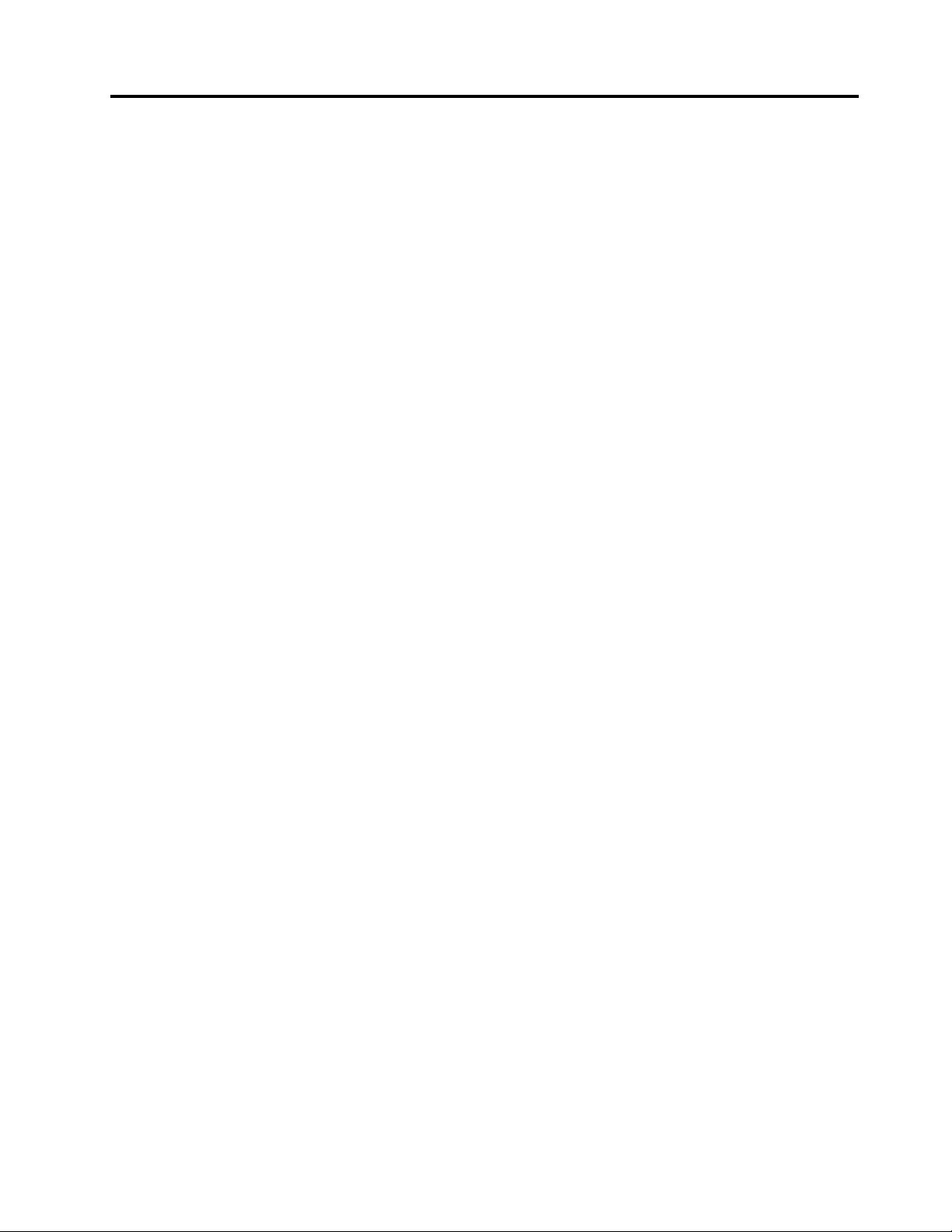
Kapitel 2. Specifikationer
Nätaggregat
• Nätadapter på 65 W
• Nätadapter på 90 W
Lagringsenheter
• 3,5-tumslagringsenhet
• 2,5-tumslagringsenhet
Videofunktioner
• Det inbyggda grafikkortet har stöd för följande:
– HDMI-utport
– VGA-utgång
• Det separata grafikkortet (tillval) ger en förbättrad ljudupplevelse och utökad kapacitet.
Ljudfunktioner
• Det inbyggda ljudkortet har stöd för följande:
– Ljudutgång
– Hörlurskontakt
– Mikrofonkontakt
• Det separata ljudkortet (tillval) ger en förbättrad ljudupplevelse och utökad kapacitet.
I/O-funktioner (Input/Output)
• Ljudkontakter (ljudutgång, hörlurar och mikrofon)
• Kortläsarplats (tillval)
• Bildskärmskontakter (HDMI-utgång och VGA-utgång)
• Ethernet-port
• USB-port
Fack och kortplatser för utbyggnad
• Plats för kortläsare
• Minneskortplats
• Optisk enhet
• Plats för PCI Express x1-kort
• PCI Express x16-grafikkortplats
• Lagringsenhet
Nätverksfunktioner
• Ethernetnätverk
• Trådlöst nätverk (tillval)
• Bluetooth (tillval)
© Copyright Lenovo 2019 7
Page 12
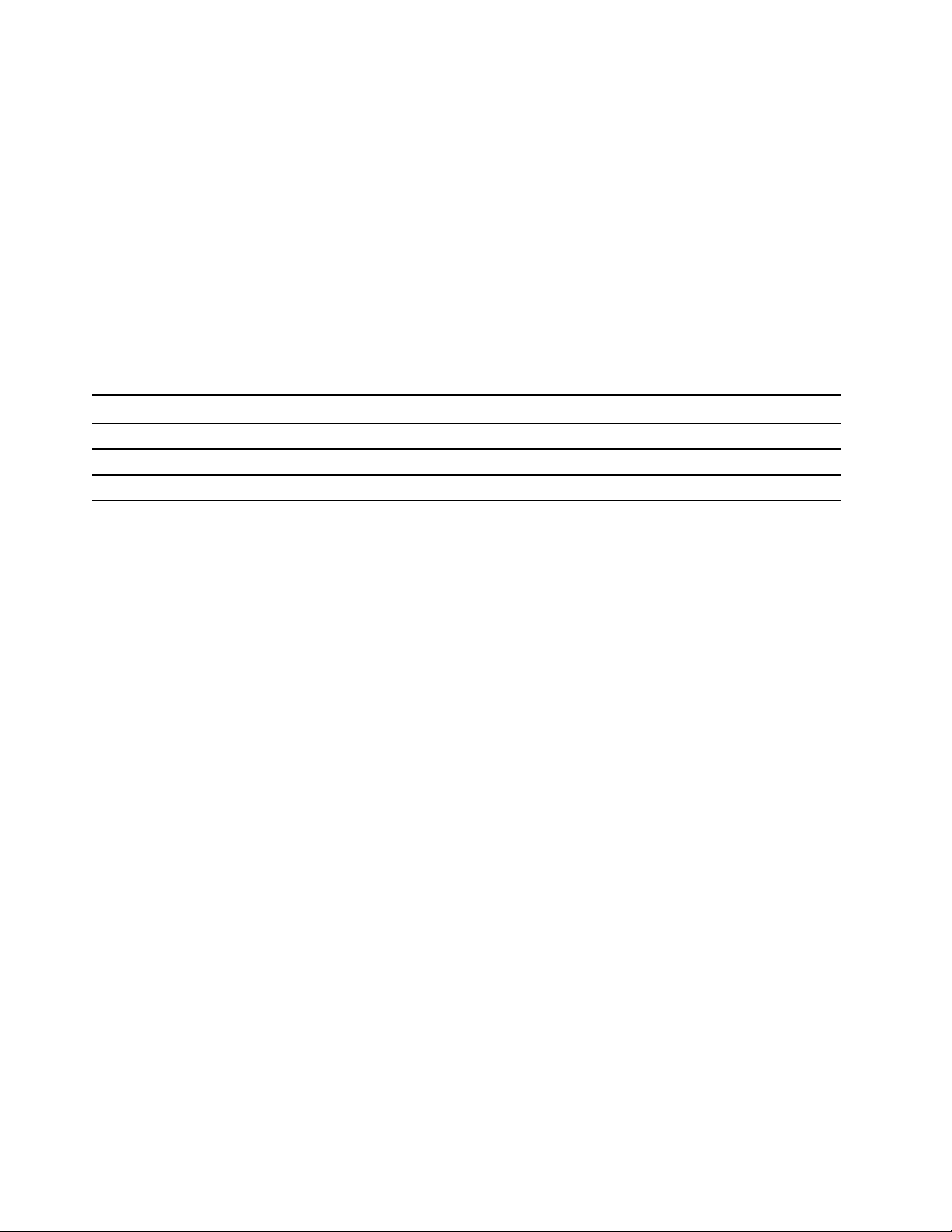
Fysiska mått
• Bredd: 145,0 mm
• Höjd: 366,0 mm
• Djup: 293,2 mm
Vikt (utan emballage)
Maximal konfiguration vid leverans: 3,3 kg
Information om USB-överföringshastighet
Beroende på flera faktorer, till exempel värdens bearbetningskapacitet och kringutrustning, filattribut och
andra faktorer som rör systemkonfiguration och driftmiljö kommer den faktiska överföringshastigheten med
de olika USB-portarna på enheten att variera och vara långsammare än vad som anges i listan nedan för
varje motsvarande enhet.
USB-enhet Datahastighet (Gbit/s)
3.1 Gen 1
3.1 Gen 2
3.2 20
5
10
8 Användar- och underhållshandbok för V330–15IGM
Page 13
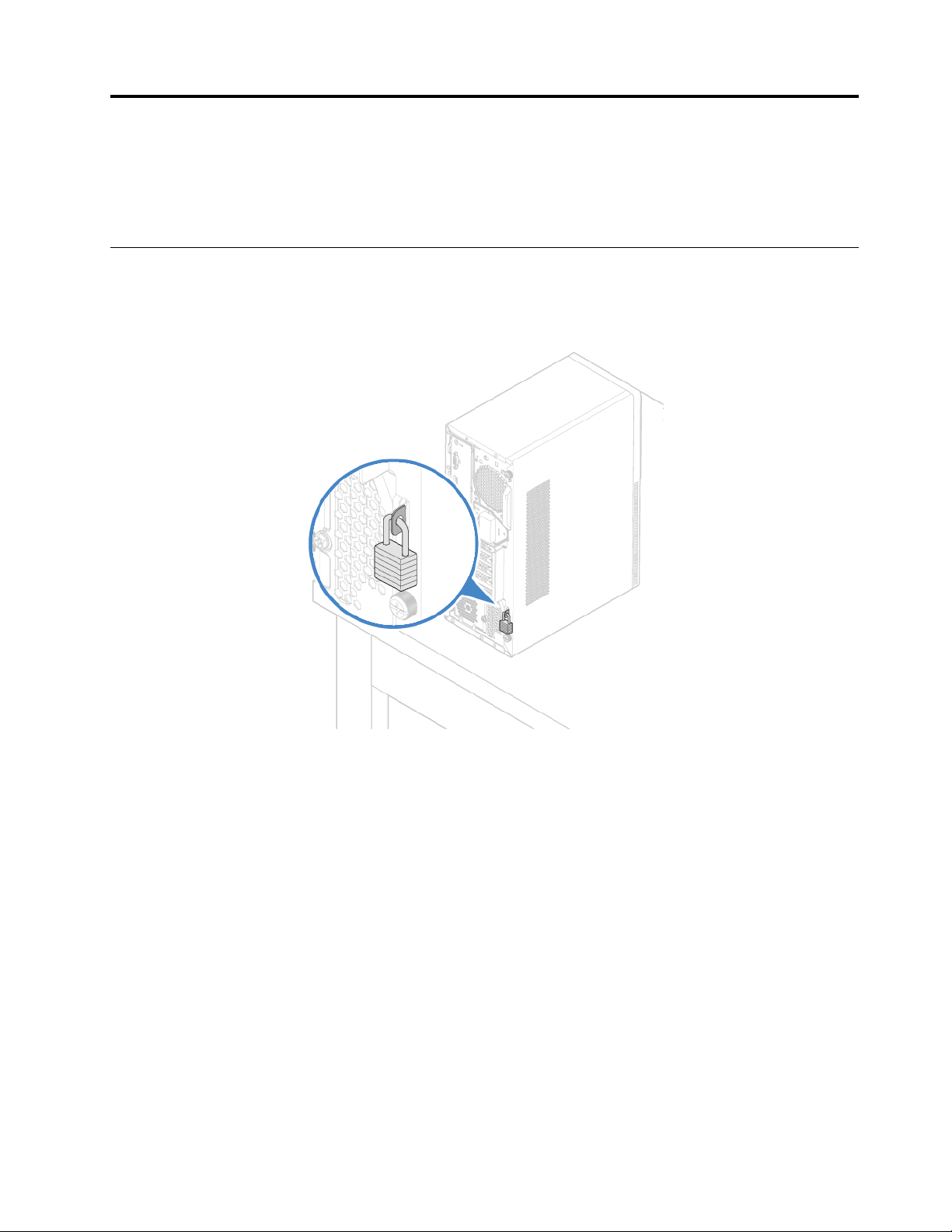
Kapitel 3. Datorlås
Det här kapitlet innehåller anvisningar om hur du låser datorn med låsanordningarna för att hålla datorn
skyddad.
Låsa datorkåpan
Genom att låsa datorns kåpa förhindrar du att obehöriga personer kommer åt datorns insida. Datorn har ett
fäste för hänglås så att du kan låsa fast datorns kåpa.
Bild 5. Låsa datorkåpan
© Copyright Lenovo 2019 9
Page 14
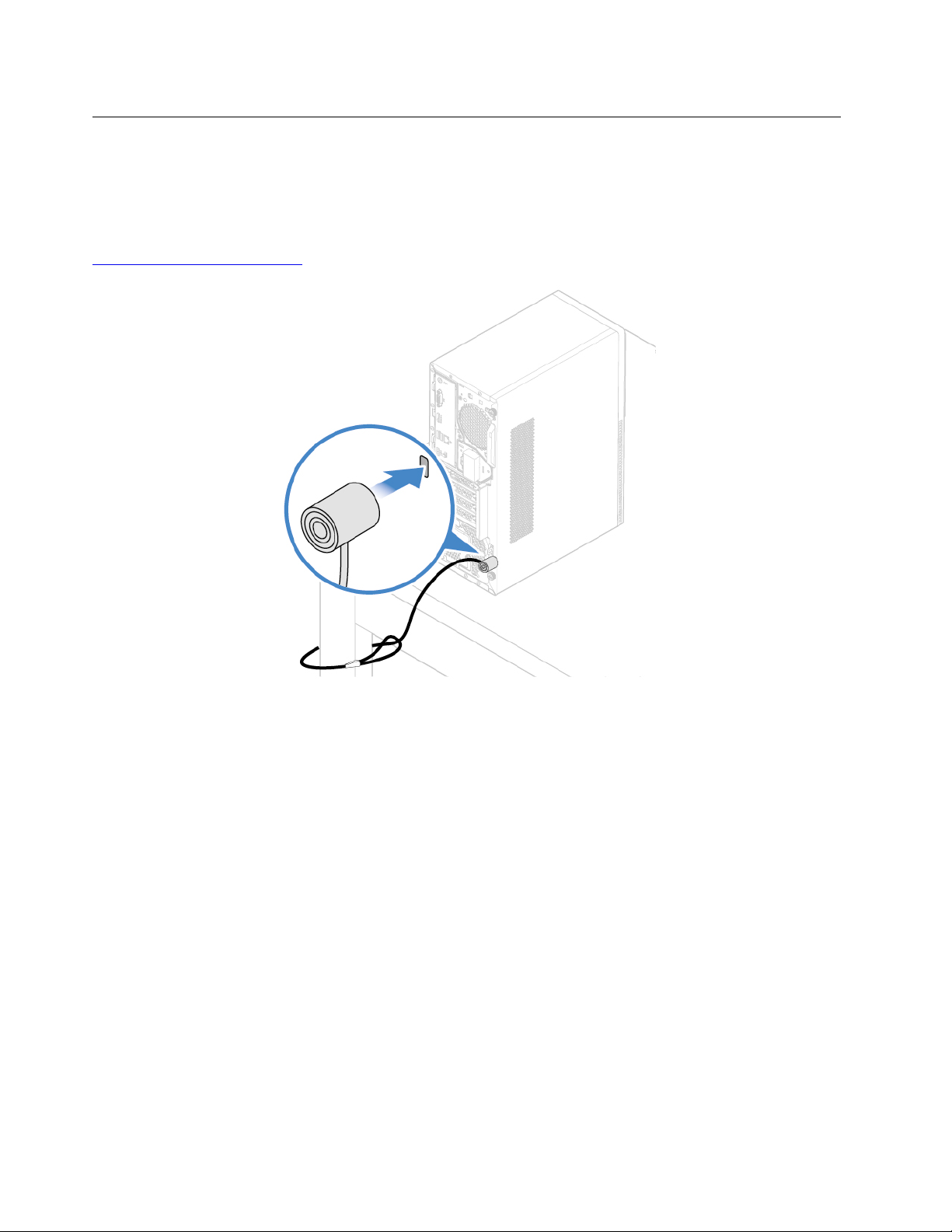
Montera en låskabel av Kensington-typ
Du kan använda ett kabellås av Kensington-typ för att låsa fast datorn vid till exempel ett skrivbord.
Låskabeln sitter fast i säkerhetslåsplatsen på datorns baksida. Beroende på vilken typ du har valt kan
låskabeln användas med nyckel eller kod. Kabellåset låser även knapparna som används till att öppna
datorns kåpa. Den här typen av lås används ofta till bärbara datorer. Du kan beställa en sådan låskabel direkt
från Lenovo genom att söka efter Kensington på:
http://www.lenovo.com/support
Bild 6. Montera en låskabel av Kensington-typ
10 Användar- och underhållshandbok för V330–15IGM
Page 15
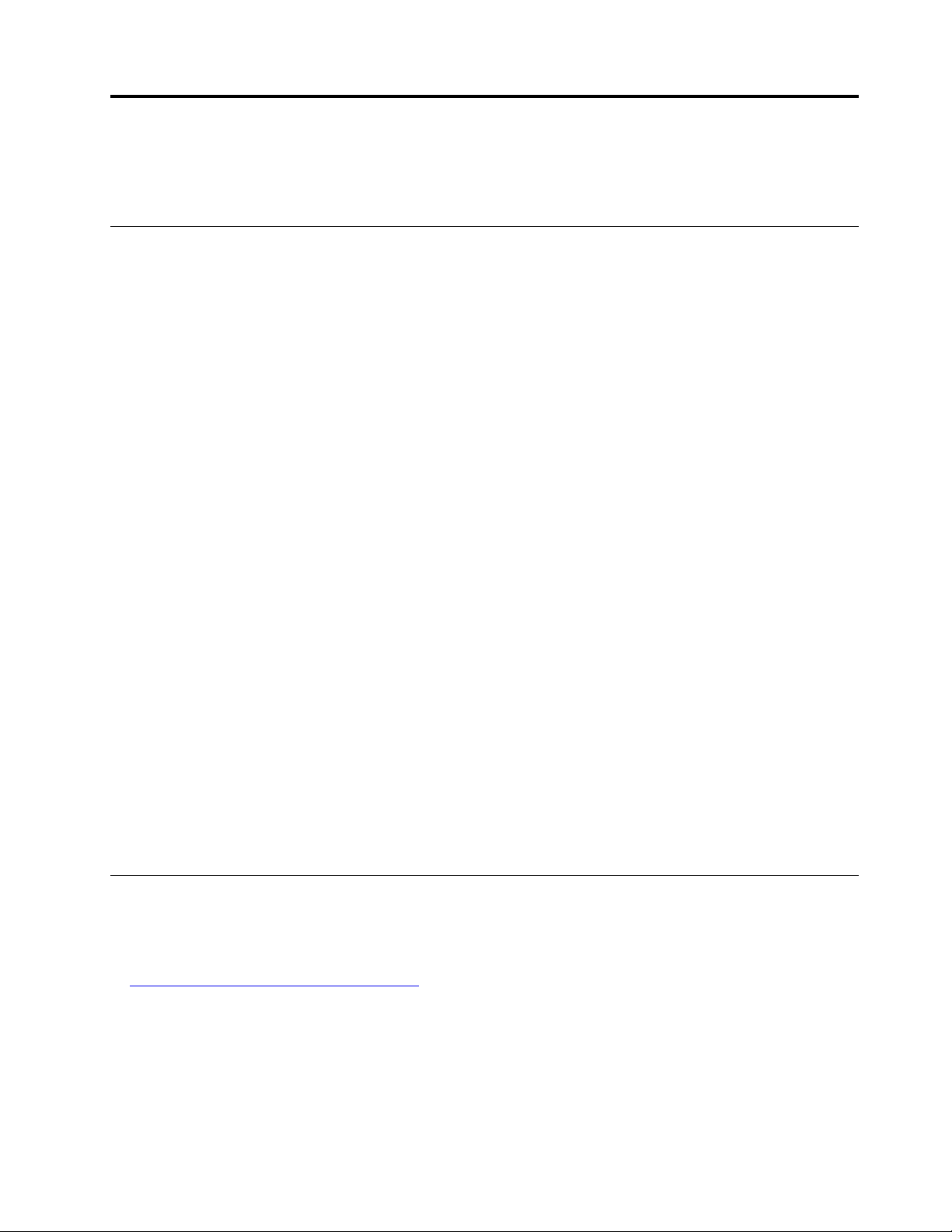
Kapitel 4. Byta ut maskinvara
Det här kapitlet innehåller anvisningar om hur du byter ut datorns maskinvara.
Innan du byter ut maskinvara
Obs: Öppna inte datorn och påbörja inte reparationer innan du har läst detta avsnitt och Handbok med viktig
produktinformation.
Anmärkningar innan du byter ut maskinvara
• Använd endast komponenter som tillhandahålls av Lenovo.
• När du installerar eller byter ut ett tillbehör ska du följa anvisningarna i den här handboken tillsammans
med anvisningarna som medföljer tillbehöret.
• I de flesta områden i världen kräver Lenovo att defekta CRU-komponenter. Du får information om detta
tillsammans med CRU-delen eller ett par dagar efteråt.
Hantera enheter som är känsliga för statisk elektricitet
Öppna inte den antistatiska skyddsförpackningen som innehåller den nya delen innan du tagit bort den
trasiga del som ska bytas och är klar att installera den nya enheten. Statisk elektricitet är visserligen ofarlig
för dig, men den kan allvarligt skada datorkomponenter och tillbehör.
När du hanterar tillbehör och andra datorkomponenter bör du vidta följande säkerhetsåtgärder för att undvika
skador från statisk elektricitet.
• Begränsa dina rörelser. Rörelser kan orsaka statisk elektricitet.
• Hantera alltid datorns tillbehör och komponenter varsamt. Håll alltid PCI/PCIe-kort, minnesmoduler,
systemkort och processorer i kanterna. Vidrör aldrig exponerade ledningar.
• Se till att ingen annan rör tillbehören eller de andra datorkomponenterna.
• Håll den antistatiska skyddsförpackningen som innehåller delen mot metallocket till en kortplats eller mot
någon annan omålad metallyta på datorn i minst två sekunder. Det minskar statisk elektricitet från
förpackningen och din kropp innan du installerar eller byter ut en del.
• Om det är möjligt ska du ta ut den nya delen ur den antistatiska förpackningen och installera den direkt,
utan att lägga delen ifrån dig. Om det inte går, placerar du den antistatiska förpackningen på en plan och
slät yta. Lägg sedan delen ovanpå förpackningen.
• Placera inte delen på datorkåpan eller någon annan metallyta.
Beskrivning av FRU-komponenter (inklusive CRU-komponenter)
• FRU-komponenter (Field Replaceable Units) är delar av datorn som kan uppgraderas eller byta ut av en
utbildad tekniker. FRU-komponenterna inbegriper alla CRU-komponenter. Mer information om FRU, till
exempel artikelnummer på FRU-komponenter och datormodeller som stöds, finns på:
http://www.lenovo.com/serviceparts-lookup
• CRU-komponenter (Customer Replaceable Unit) är datordelar som användaren själv kan uppgradera eller
byta ut.
– CRU-komponenter med självservice: Du kan enkelt installera CRU-komponenter med självservice.
Komponenterna kan vara fristående eller sitta fast med snäpplås eller upp till två skruvar. Exempel på
CRU-delar med självservice är tangentbordet, musen och eventuella USB-enheter. Du ansvarar själv
för bytet av alla CRU-komponenter med självservice.
© Copyright Lenovo 2019 11
Page 16
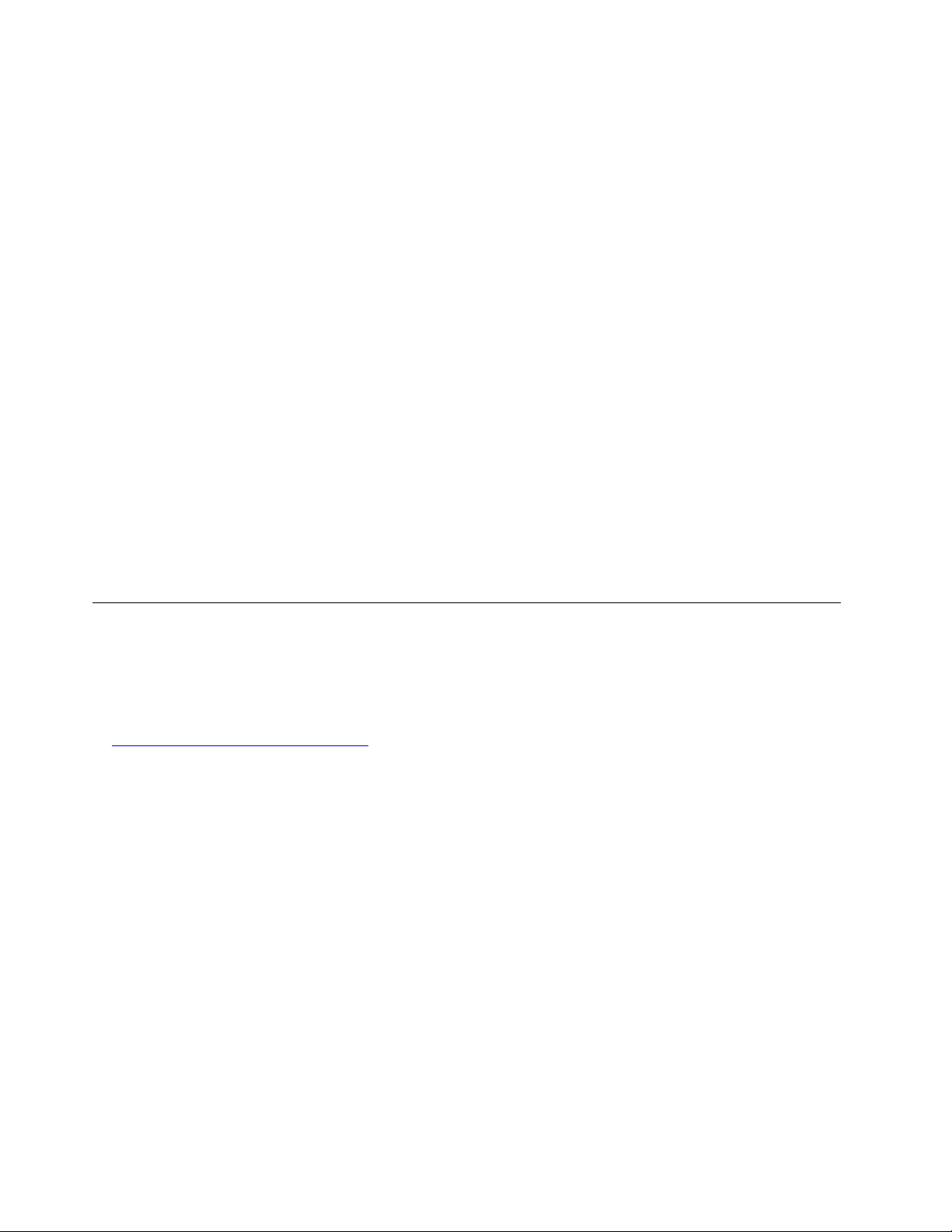
– CRU-komponenter med tillvalsservice: Hanteringen av CRU-komponenter med tillvalsservice kräver
viss teknisk kunnighet och enkla verktyg (till exempel skruvmejsel). Sådana komponenter är isolerade
inuti datorn. De är vanligtvis dolda bakom en lucka som hålls på plats med fler än två skruvar. För att
komma åt komponenten måste du lossa skruvarna och panelen. CRU-komponenter med tillvalsservice
kan tas bort och installeras av användaren eller av en servicetekniker från Lenovo under garantitiden.
Innan du byter ut FRU-komponenter
Läs igenom följande innan du byter ut en FRU-komponent:
• Endast certifierad och utbildad personal får utföra service på datorn.
• Läs igenom alla anvisningar för byte av en FRU-komponent innan du byter ut komponenten.
• Var mycket försiktig då du utför skrivoperationer som att kopiera, spara eller formatera.
Ordningen på enheterna i datorn som du utför service på kan ha ändrats. Data eller program kan skrivas
över om du väljer fel hårddisk.
• Byt endast ut en FRU-komponent mot en FRU-komponent av rätt modell.
Kontrollera att enhetens modellbeteckning och FRU-artikelnumret är korrekta när du byter ut en FRU-
komponent.
• FRU-komponenter ska inte bytas ut på grund av ett enstaka fel som inte upprepas.
Enstaka fel kan uppstå av olika anledningar, som kosmisk strålning, elektrostatisk urladdning eller
programvarufel, som inte har något att göra med maskinvarudefekter. Överväg endast att byta ut en FRUkomponent när ett problem återkommer. Rensa felloggen och kör testet igen om du misstänker att en
FRU-komponent är defekt. Byt inte ut FRU-komponenten om felet inte återkommer.
• Byt endast ut en defekt FRU-komponent.
FRU-komponenternas placering (inklusive CRU-komponenter)
Anmärkningar:
• Vissa av följande komponenter är tillval.
• Kontakta en Lenovo-servicetekniker om du vill byta ut en komponent som inte finns med i listan nedan. En
lista över telefonnummer till Lenovos support hittar du på:
http://www.lenovo.com/support/phone
12 Användar- och underhållshandbok för V330–15IGM
Page 17
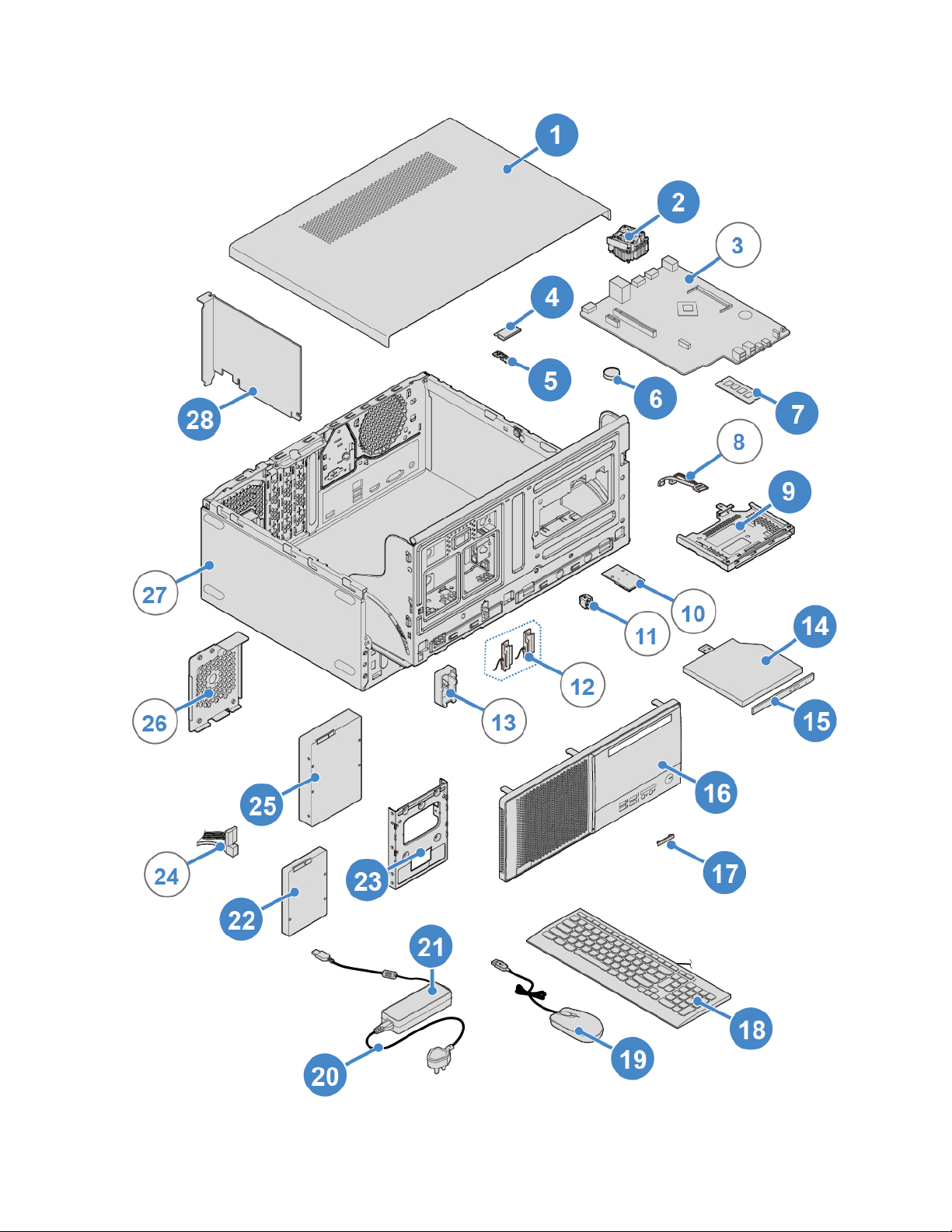
Bild 7. FRU-komponenternas placering (inklusive CRU-komponenter)
Kapitel 4. Byta ut maskinvara 13
Page 18
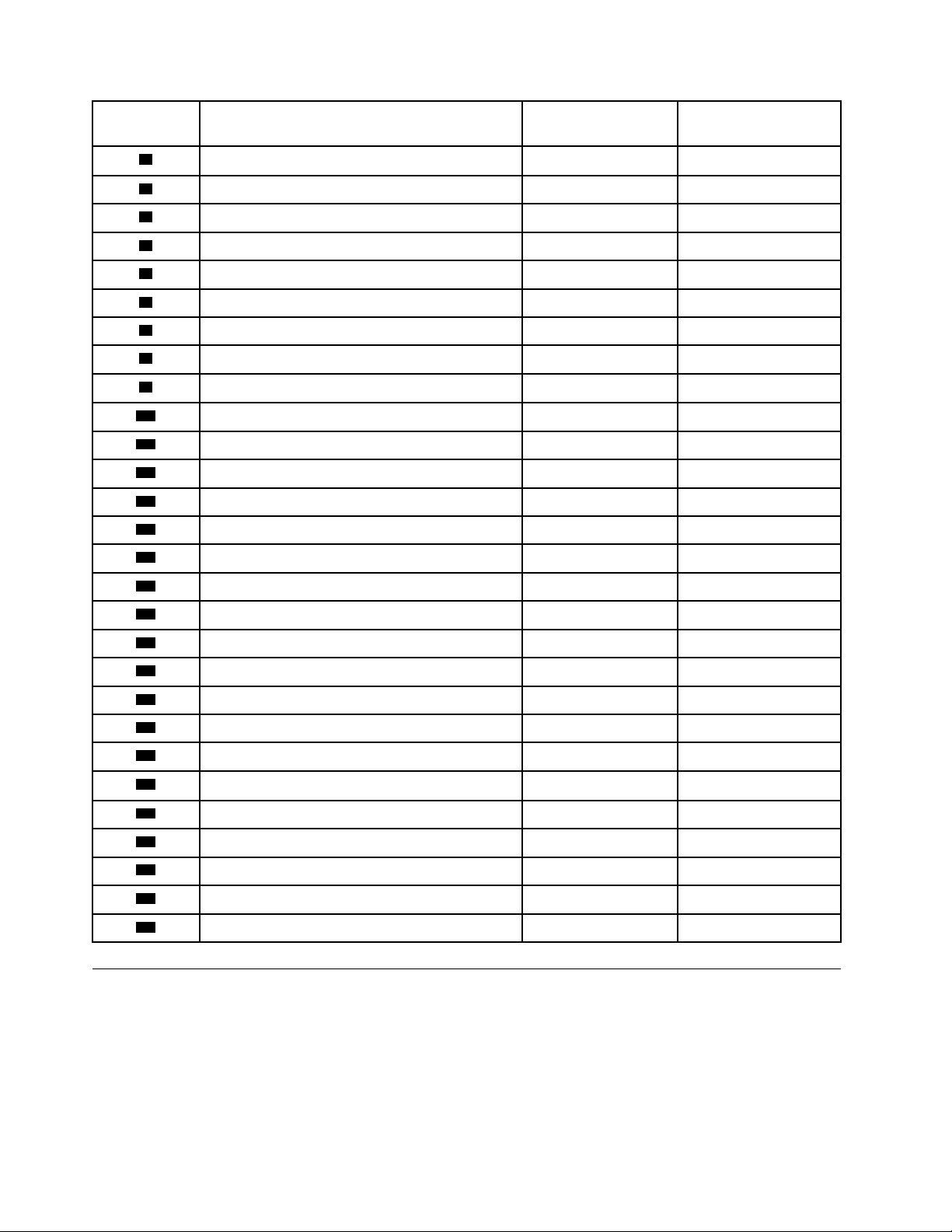
Nummer FRU-beskrivning CRU-komponent
med självservice
CRU-komponent med
tillvalsservice
10
11
12
13
14
15
16
1
2
3
4
5
6
7
8
9
Datorkåpa
Kylfläns- och fläktmodul Nej Ja
Systemkort
Wi-Fi-kort Nej Ja
Wi-Fi-kortskydd Nej Ja
Knappcellsbatteri Ja Nej
Minnesmodul Ja Nej
Kabel till optisk enhet Nej Nej
Hållare för optisk enhet
Ja Nej
Nej Nej
Ja Nej
Kortläsare Nej Nej
Strömbrytare Nej Nej
Wi-Fi-antenner Nej Nej
Lock till bakre Wi-Fi-antenn Nej Nej
Optisk enhet Ja Nej
Ram för optisk enhet Ja Nej
Frontplatta Ja Nej
17
18
19
20
21
22
23
24
25
26
27
28
Skydd för kortläsarplats Ja Nej
Tangentbord Ja Nej
Mus Ja Nej
Nätsladd Ja Nej
Nätadapter Ja Nej
2,5-tumslagringsenhet Ja Nej
Hållare för lagringsenhet
Ja Nej
Lagringsenhetens kabel Nej Nej
3,5-tumslagringsenhet Ja Nej
Skydd för nätaggregat
Chassi
PCI ExpressCard
Nej Nej
Nej Nej
Ja Nej
Byta ut nätadaptern
Obs: Öppna inte datorn och påbörja inte reparationer innan du har läst Handbok med viktig
produktinformation.
1. Ta ut alla medier ur enheterna och stäng av alla anslutna enheter och datorn. Koppla bort alla nätsladdar
från vägguttagen och koppla bort alla kablar från datorn.
2. Byt ut nätsladden.
14
Användar- och underhållshandbok för V330–15IGM
Page 19

Bild 8. Ta bort nätadaptern
Bild 9. Installera nätadaptern
Ta bort datorkåpan
Obs: Öppna inte datorn och påbörja inte reparationer innan du har läst Handbok med viktig
produktinformation.
Varning:
Innan du öppnar datorkåpan stänger du av datorn och väntar i flera minuter tills datorn har svalnat.
1. Ta ut alla medier ur enheterna och stäng av alla anslutna enheter och datorn. Koppla bort alla nätsladdar
från vägguttagen och koppla bort alla kablar från datorn.
2. Lås upp eventuella låsanordningar som håller fast datorkåpan.
Kapitel 4. Byta ut maskinvara 15
Page 20

3. Ta bort datorkåpan.
Bild 10. Ta bort datorkåpan
4. Slutför bytet av delar. Se ”Slutföra bytet av delar” på sidan 47.
Byta ut frontplattan
Obs: Öppna inte datorn och påbörja inte reparationer innan du har läst Handbok med viktig
produktinformation.
1. Ta ut alla medier ur enheterna och stäng av alla anslutna enheter och datorn. Koppla bort alla nätsladdar
från vägguttagen och koppla bort alla kablar från datorn.
2. Ta bort datorkåpan. Se ”Ta bort datorkåpan” på sidan 15.
3. Sätt tillbaka frontplattan.
16
Användar- och underhållshandbok för V330–15IGM
Page 21

Bild 11. Ta bort frontplattan
Kapitel 4. Byta ut maskinvara 17
Page 22

Bild 12. Installera frontplattan
4. Slutför utbytet. Se ”Slutföra bytet av delar” på sidan 47.
Byta ut den optiska enheten
Obs: Öppna inte datorn och påbörja inte reparationer innan du har läst Handbok med viktig
produktinformation.
1. Ta ut alla medier ur enheterna och stäng av alla anslutna enheter och datorn. Koppla bort alla nätsladdar
från vägguttagen och koppla bort alla kablar från datorn.
2. Ta bort datorkåpan. Se ”Ta bort datorkåpan” på sidan 15.
3. Ta bort frontplattan. Se ”Byta ut frontplattan” på sidan 16.
4. Koppla loss signal- och elkabeln från den optiska enheten.
5. Byt ut den optiska enheten.
18
Användar- och underhållshandbok för V330–15IGM
Page 23

Bild 13. Ta bort den optiska enheten
Bild 14. Ta bort den optiska enhetens hållare
Kapitel 4. Byta ut maskinvara 19
Page 24

Bild 15. Installera den optiska enhetshållaren
Bild 16. Installera den optiska enheten
6. Anslut signal- och elkabeln till den nya optiska enheten.
7. Sätt tillbaka de borttagna delarna. Slutför bytet enligt anvisningarna i ”Slutföra bytet av delar” på sidan
47.
20
Användar- och underhållshandbok för V330–15IGM
Page 25

Vrida enhetsmodulen uppåt och nedåt
Obs: Öppna inte datorn och påbörja inte reparationer innan du har läst Handbok med viktig
produktinformation.
1. Ta ut alla medier ur enheterna och stäng av alla anslutna enheter och datorn. Koppla bort alla nätsladdar
från vägguttagen och koppla bort alla kablar från datorn.
2. Ta bort datorkåpan. Se ”Ta bort datorkåpan” på sidan 15.
3. Ta bort frontplattan. Se ”Byta ut frontplattan” på sidan 16.
4. Vrid enhetsmodulen uppåt och nedåt.
Bild 17. Svänga enhetsfacket uppåt
Kapitel 4. Byta ut maskinvara 21
Page 26

Bild 18. Vrida enhetsmodulen nedåt
5. Sätt tillbaka de borttagna delarna. Slutför bytet enligt anvisningarna i ”Slutföra bytet av delar” på sidan
47.
Byta ut lagringsenheten
Obs: Öppna inte datorn och påbörja inte reparationer innan du har läst Handbok med viktig
produktinformation.
1. Ta ut alla medier ur enheterna och stäng av alla anslutna enheter och datorn. Koppla bort alla nätsladdar
från vägguttagen och koppla bort alla kablar från datorn.
2. Ta bort datorkåpan. Se ”Ta bort datorkåpan” på sidan 15.
3. Ta bort frontplattan. Se ”Byta ut frontplattan” på sidan 16.
4. Sväng facket till den optiska enheten uppåt. Se ”Vrida enhetsmodulen uppåt och nedåt” på sidan 21.
5. Koppla bort signal- och strömkabeln från lagringsenheten.
6. Byt ut lagringsenheten.
• 3,5-tumslagringsenheten i det primära lagringsenhetsfacket
22
Användar- och underhållshandbok för V330–15IGM
Page 27

Bild 19. Ta bort 3,5-tumslagringsenheten i det primära lagringsenhetsfacket
Bild 20. Installera 3,5-tumslagringsenheten i det primära lagringsenhetsfacket
• 3,5-tumslagringsenheten i det sekundära lagringsenhetsfacket
Kapitel 4. Byta ut maskinvara 23
Page 28

Bild 21. Ta bort 3,5-tumslagringsenheten i det sekundära lagringsenhetsfacket
Bild 22. Installera 3,5-tumslagringsenheten i det sekundära lagringsenhetsfacket
• 2,5-tumslagringsenheten i det sekundära lagringsenhetsfacket
24
Användar- och underhållshandbok för V330–15IGM
Page 29

Bild 23. Ta bort 2,5-tumslagringsenheten i det sekundära lagringsenhetsfacket
Bild 24. Ta bort 2,5-tumslagringsenheten från hållaren
Kapitel 4. Byta ut maskinvara 25
Page 30

Bild 25. Installera 2,5-tumslagringsenheten i hållaren
Bild 26. Installera 2,5-tumslagringsenheten i det sekundära lagringsenhetsfacket
7. Anslut signal- och strömkabeln till den nya lagringsenheten.
8. Sätt tillbaka de borttagna delarna. Slutför bytet enligt anvisningarna i ”Slutföra bytet av delar” på sidan
47.
26
Användar- och underhållshandbok för V330–15IGM
Page 31

Byta ut strömbrytaren
Obs: Öppna inte datorn och påbörja inte reparationer innan du har läst Handbok med viktig
produktinformation.
1. Ta ut alla medier ur enheterna och stäng av alla anslutna enheter och datorn. Koppla bort alla nätsladdar
från vägguttagen och koppla bort alla kablar från datorn.
2. Ta bort datorkåpan. Se ”Ta bort datorkåpan” på sidan 15.
3. Ta bort frontplattan. Se ”Byta ut frontplattan” på sidan 16.
4. Koppla bort strömbrytarkabeln från systemkortet.
5. Byt ut strömbrytaren.
Bild 27. Ta bort strömbrytaren
Kapitel 4. Byta ut maskinvara 27
Page 32

Bild 28. Svänga enhetsfacket uppåt
Bild 29. Ta bort lagringsenhetsindikatorn
28 Användar- och underhållshandbok för V330–15IGM
Page 33

Bild 30. Installera strömbrytaren och lagringsenhetsindikatorn
Bild 31. Vrida enhetsmodulen nedåt
6. Anslut strömbrytarens nya kabel till systemkortet.
7. Sätt tillbaka de borttagna delarna. Slutför bytet enligt anvisningarna i ”Slutföra bytet av delar” på sidan
47.
Kapitel 4. Byta ut maskinvara 29
Page 34

Byta ut kortläsaren
Obs: Öppna inte datorn och påbörja inte reparationer innan du har läst Handbok med viktig
produktinformation.
1. Ta ut alla medier ur enheterna och stäng av alla anslutna enheter och datorn. Koppla bort alla nätsladdar
från vägguttagen och koppla bort alla kablar från datorn.
2. Ta bort datorkåpan. Se ”Ta bort datorkåpan” på sidan 15.
3. Ta bort frontplattan. Se ”Byta ut frontplattan” på sidan 16.
4. Sväng facket till den optiska enheten uppåt. Se ”Vrida enhetsmodulen uppåt och nedåt” på sidan 21.
5. Koppla loss kabeln till kortläsaren från systemkortet.
6. Byt ut kortläsaren.
Varning:
Håll bara i kortläsarens kanter. Vidrör inte kortläsarens kretskort.
Bild 32. Ta bort kortläsaren
Bild 33. Installera kortläsaren
7. Anslut den nya kortläsarkabeln till systemkortet.
30
Användar- och underhållshandbok för V330–15IGM
Page 35

8. Sätt tillbaka de borttagna delarna. Slutför bytet enligt anvisningarna i ”Slutföra bytet av delar” på sidan
47.
Byta ut knappcellsbatteriet
Obs: Öppna inte datorn och påbörja inte reparationer innan du har läst Handbok med viktig
produktinformation.
I ett särskilt minne i datorn finns uppgifter om datum, klockslag och inställningar för inbyggda funktioner, till
exempel konfigurationer för parallellkontakter. Denna information lagras p knappcellsbatteriet när datorn
stängs av.
Knappcellsbatteriet behöver inte laddas eller underhållas men har begränsad livslängd. Om
knappcellsbatteriet tar slut försvinner all information om datum, klockslag och konfiguration (inklusive
lösenord). Ett felmeddelande visas när du slår på datorn.
För att byta ut knappcellsbatteriet,
1. Ta ut alla medier ur enheterna och stäng av alla anslutna enheter och datorn. Koppla bort alla nätsladdar
från vägguttagen och koppla bort alla kablar från datorn.
2. Ta bort datorkåpan. Se ”Ta bort datorkåpan” på sidan 15.
3. Ta bort frontplattan. Se ”Byta ut frontplattan” på sidan 16.
4. Sväng facket till den optiska enheten uppåt. Se ”Vrida enhetsmodulen uppåt och nedåt” på sidan 21.
5. Byt ut knappcellsbatteriet.
Bild 34. Ta bort knappcellsbatteriet
Kapitel 4. Byta ut maskinvara 31
Page 36

Bild 35. Ta bort knappcellsbatteriet
Bild 36. Installera knappcellsbatteriet
32 Användar- och underhållshandbok för V330–15IGM
Page 37

Bild 37. Installera knappcellsbatteriet
6. Sätt tillbaka de borttagna delarna. Slutför bytet enligt anvisningarna i ”Slutföra bytet av delar” på sidan
47.
Information om hur uttjänta batterier ska kasseras finns i avsnittet ”Information om litiumknappcellsbatterier”
i Säkerhets- och garantiinformation.
Byta ut minnesmodulen
Obs: Öppna inte datorn och påbörja inte reparationer innan du har läst Handbok med viktig
produktinformation.
Om datorn har stöd för en minnesmodul ska du installera modulen i DIMM 1-kortplatsen. Om datorn har stöd
för två minnesmoduler ska du installera den ena modulen i DIMM 1-kortplatsen och därefter den andra i
DIMM 2-kortplatsen.
1. Ta ut alla medier ur enheterna och stäng av alla anslutna enheter och datorn. Koppla bort alla nätsladdar
från vägguttagen och koppla bort alla kablar från datorn.
2. Ta bort datorkåpan. Se ”Ta bort datorkåpan” på sidan 15.
3. Ta bort frontplattan. Se ”Byta ut frontplattan” på sidan 16.
4. Sväng facket till den optiska enheten uppåt. Se ”Vrida enhetsmodulen uppåt och nedåt” på sidan 21.
5. Byt ut minnesmodulen.
Kapitel 4. Byta ut maskinvara 33
Page 38

Bild 38. Ta bort minnesmodulen
Bild 39. Ta bort minnesmodulen
34 Användar- och underhållshandbok för V330–15IGM
Page 39

Bild 40. Installera minnesmodulen
Bild 41. Installera minnesmodulen
6. Sätt tillbaka de borttagna delarna. Slutför bytet enligt anvisningarna i ”Slutföra bytet av delar” på sidan
47.
Byta ut kylfläns- och fläktmodulen
Obs: Öppna inte datorn och påbörja inte reparationer innan du har läst Handbok med viktig
produktinformation.
Varning:
Kylflänsen och fläktmodulen kan bli mycket varma. Innan du öppnar datorkåpan ska du stänga av
datorn och vänta i flera minuter tills datorn har svalnat.
Kapitel 4. Byta ut maskinvara 35
Page 40

1. Ta ut alla medier ur enheterna och stäng av alla anslutna enheter och datorn. Koppla bort alla nätsladdar
från vägguttagen och koppla bort alla kablar från datorn.
2. Ta bort datorkåpan. Se ”Ta bort datorkåpan” på sidan 15.
3. Ta bort frontplattan. Se ”Byta ut frontplattan” på sidan 16.
4. Sväng facket till den optiska enheten uppåt. Se ”Vrida enhetsmodulen uppåt och nedåt” på sidan 21.
5. Koppla loss kabeln till kylfläns- och fläktmodulen från systemkortet.
6. Byt ut kylfläns- och fläktmodulen.
Bild 42. Ta bort kylfläns- och fläktmodulen
Bild 43. Installera kylfläns- och fläktmodulen
36 Användar- och underhållshandbok för V330–15IGM
Page 41

7. Anslut kabeln till den nya kylfläns- och fläktmodulen till systemkortet.
8. Sätt tillbaka de borttagna delarna. Slutför bytet enligt anvisningarna i ”Slutföra bytet av delar” på sidan
47.
Byta ut ett PCI Express-kort
Obs: Öppna inte datorn och påbörja inte reparationer innan du har läst Handbok med viktig
produktinformation.
1. Ta ut alla medier ur enheterna och stäng av alla anslutna enheter och datorn. Koppla bort alla nätsladdar
från vägguttagen och koppla bort alla kablar från datorn.
2. Ta bort datorkåpan. Se ”Ta bort datorkåpan” på sidan 15.
3. Ta bort frontplattan. Se ”Byta ut frontplattan” på sidan 16.
4. Sväng facket till den optiska enheten uppåt. Se ”Vrida enhetsmodulen uppåt och nedåt” på sidan 21.
5. Byt ut ett PCI Express-kort.
Bild 44. Ta bort ett PCI ExpressCard
Anm: Om kortet hålls på plats av en spärr trycker du spärren 1 enligt bilden tills spärren lossnar. Ta
försiktigt bort kortet från kortplatsen.
Kapitel 4. Byta ut maskinvara 37
Page 42

Bild 45. Installera ett PCI ExpressCard
6. Byt ut ett PCI Express-kort.
7. Sätt tillbaka de borttagna delarna. Slutför bytet enligt anvisningarna i ”Slutföra bytet av delar” på sidan
47.
Byta ut Wi-Fi-kortet
Obs: Öppna inte datorn och påbörja inte reparationer innan du har läst Handbok med viktig
produktinformation.
1. Ta ut alla medier ur enheterna och stäng av alla anslutna enheter och datorn. Koppla bort alla nätsladdar
från vägguttagen och koppla bort alla kablar från datorn.
2. Ta bort datorkåpan. Se ”Ta bort datorkåpan” på sidan 15.
3. Ta bort frontplattan. Se ”Byta ut frontplattan” på sidan 16.
4. Sväng facket till den optiska enheten uppåt. Se ”Vrida enhetsmodulen uppåt och nedåt” på sidan 21.
5. Byt ut Wi-Fi-kortet.
• Typ 1
38
Användar- och underhållshandbok för V330–15IGM
Page 43

Bild 46. Ta bort Wi-Fi-kortskyddet
Bild 47. Koppla bort antennerna
Bild 48. Ta bort Wi-Fi-kortet
Kapitel 4. Byta ut maskinvara 39
Page 44

Bild 49. Installera Wi-Fi-kortet
Bild 50. Ansluta antennerna
Bild 51. Installera Wi-Fi-kortskyddet
• Typ 2
40
Användar- och underhållshandbok för V330–15IGM
Page 45

Bild 52. Ta bort Wi-Fi-kortskyddet
Bild 53. Koppla bort antennerna
Bild 54. Ta bort Wi-Fi-kortet
Kapitel 4. Byta ut maskinvara 41
Page 46

Bild 55. Installera Wi-Fi-kortet
Bild 56. Ansluta antennerna
Bild 57. Installera Wi-Fi-kortskyddet
6. Sätt tillbaka de borttagna delarna. Slutför bytet enligt anvisningarna i ”Slutföra bytet av delar” på sidan
47.
Byta ut Wi-Fi-antennerna
Obs: Öppna inte datorn och påbörja inte reparationer innan du har läst Handbok med viktig
produktinformation.
1. Ta ut alla medier ur enheterna och stäng av alla anslutna enheter och datorn. Koppla bort alla nätsladdar
från vägguttagen och koppla bort alla kablar från datorn.
42
Användar- och underhållshandbok för V330–15IGM
Page 47

2. Ta bort datorkåpan. Se ”Ta bort datorkåpan” på sidan 15.
3. Ta bort frontplattan. Se ”Byta ut frontplattan” på sidan 16.
4. Sväng facket till den optiska enheten uppåt. Se ”Vrida enhetsmodulen uppåt och nedåt” på sidan 21.
5. Koppla bort antennkablarna från Wi-Fi-kortet.
6. Byt ut Wi-Fi-antennerna.
• Främre Wi-Fi-antenn
Bild 58. Ta bort Wi-Fi-antennen
Bild 59. Dra av pappret som skyddar klistermärkena
Kapitel 4. Byta ut maskinvara 43
Page 48

Bild 60. Installera Wi-Fi-antennen
• Bakre Wi-Fi-antenn
Bild 61. Ta bort locket till den bakre Wi-Fi-antennen
44 Användar- och underhållshandbok för V330–15IGM
Page 49

Bild 62. Ta bort Wi-Fi-antennen
Bild 63. Dra av pappret som skyddar klistermärkena
Kapitel 4. Byta ut maskinvara 45
Page 50

Bild 64. Installera Wi-Fi-antennen
Bild 65. Installera locket till den bakre Wi-Fi-antennen
7. Sätt tillbaka de borttagna delarna. Slutför bytet enligt anvisningarna i ”Slutföra bytet av delar” på sidan
47.
Byta ut systemkortet
Obs: Öppna inte datorn och påbörja inte reparationer innan du har läst Handbok med viktig
produktinformation.
1. Ta ut alla medier ur enheterna och stäng av alla anslutna enheter och datorn. Koppla bort alla nätsladdar
från vägguttagen och koppla bort alla kablar från datorn.
2. Ta bort datorkåpan. Se ”Ta bort datorkåpan” på sidan 15.
3. Ta bort frontplattan. Se ”Byta ut frontplattan” på sidan 16.
4. Sväng facket till den optiska enheten uppåt. Se ”Vrida enhetsmodulen uppåt och nedåt” på sidan 21.
5. Ta bort minnesmodulen. Se ”Byta ut minnesmodulen” på sidan 33.
6. Ta bort kylfläns- och fläktmodulen. Se ”Byta ut kylfläns- och fläktmodulen” på sidan 35.
7. Ta bort ett PCI Express-kort. Se ”Byta ut ett PCI Express-kort” på sidan 37.
46
Användar- och underhållshandbok för V330–15IGM
Page 51

8. Ta bort Wi-Fi-kortet. Se ”Byta ut Wi-Fi-kortet” på sidan 38.
9. Notera kabeldragningen och kabelanslutningarna och koppla sedan bort alla kablar från systemkortet.
Se ”Systemkort” på sidan 5.
10. Byt ut systemkortet.
Anmärkningar:
• Siffrorna i följande bild visar skruvarnas placering, inte i vilken ordning de ska tas bort och sättas
tillbaka.
• Håll systemkortet försiktigt i kanterna.
Bild 66. Ta bort systemkortet
11. Sätt tillbaka de borttagna delarna. Slutför bytet enligt anvisningarna i ”Slutföra bytet av delar” på sidan
47.
Slutföra bytet av delar
När du är klar med installationen eller utbytet av alla delar måste du sätta på datorns kåpa och ansluta alla
kablar igen.
Så här sätter du tillbaka datorns kåpa och ansluter kablarna till datorn:
Kapitel 4. Byta ut maskinvara 47
Page 52

1. Kontrollera att du har satt tillbaka alla delar på rätt sätt och att det inte finns några verktyg eller lösa
skruvar kvar i datorn.
2. Kontrollera att alla kablar är rätt dragna innan du sätter tillbaka datorkåpan. Dra kablarna på säkert
avstånd från chassits gångjärn och sidor så att de inte kommer i vägen när datorns kåpa ska sättas
tillbaka.
3. Sätt tillbaka datorkåpan.
Bild 67. Sätta tillbaka datorns kåpa
4. Ställ datorn i upprätt läge.
5. Om det finns en låsanordning använder du den för att låsa datorn.
6. Anslut de externa kablarna och nätsladdarna till motsvarande kontakter på datorn.
48
Användar- och underhållshandbok för V330–15IGM
Page 53

Bilaga A. Anmärkningar
Lenovo kanske inte erbjuder de produkter, tjänster eller funktioner som beskrivs i det här dokumentet i alla
länder. Ta kontakt med närmaste Lenovo-återförsäljare om du vill veta vilka produkter och tjänster som finns
där du bor. Hänvisningar till Lenovos produkter (innefattar även program och tjänster) betyder inte att bara
Lenovos produkter får användas. Under förutsättning att intrång i Lenovos immateriella eller andra skyddade
rättigheter inte sker, får funktionellt likvärdiga produkter, program eller tjänster användas i stället för
motsvarande produkt från Lenovo. Däremot vilar ansvaret för utvärdering och kontroll av funktionen hos
andra produkter, program eller tjänster hos användaren.
Lenovo kan ha patent eller ha ansökt om patent på produkter som nämns i detta dokument. Dokumentet ger
ingen licens till sådana patent. Skriftliga frågor om licenser kan skickas till:
Lenovo (United States), Inc.
1009 Think Place - Building One
Morrisville, NC 27560
U.S.A.
Attention: Lenovo Director of Licensing
LENOVO TILLHANDAHÅLLER DENNA PUBLIKATION I BEFINTLIGT SKICK UTAN GARANTIER AV NÅGOT
SLAG, VARE SIG UTTRYCKTA ELLER UNDERFÖRSTÅDDA, INKLUSIVE, MEN INTE BEGRÄNSAT TILL,
UNDERFÖRSTÅDDA GARANTIER AVSEENDE INTRÅNG I UPPHOVSRÄTT, ALLMÄN BESKAFFENHET
ELLER LÄMPLIGHET FÖR ETT VISST ÄNDAMÅL. I vissa länder är det inte tillåtet att undanta uttalade eller
underförstådda garantier i vissa transaktioner, vilket innebär att ovanstående kanske inte gäller.
Informationen kan innehålla fel av teknisk eller typografisk natur. Informationen uppdateras regelbundet och
ändringarna införs i nya utgåvor. Lenovo kan när som helst göra förbättringar eller ändringar i de produkter
och/eller program som beskrivs i den här publikationen, utan föregående meddelande.
De produkter som beskrivs i det här dokumentet är inte avsedda för användning vid transplantationer eller
andra livsuppehållande tillämpningar där försämrad funktion kan leda till personskada eller dödsfall. Den
information som finns i det här dokumentet varken påverkar eller ändrar Lenovos produktspecifikationer och
garantier. Ingenting i detta dokument utgör en uttrycklig eller underförstådd licens eller indemnitetsförklaring
under Lenovos eller annan parts immateriella rättigheter. All information i dokumentet har erhållits i specifika
miljöer och är avsedd som en illustration. Resultaten i andra operativmiljöer kan variera.
Lenovo förbehåller sig rätten att fritt använda och distribuera användarnas synpunkter.
Hänvisningarna till andra webbplatser än Lenovos egna görs endast i informationssyfte och Lenovo ger inga
som helst garantier beträffande dessa platser. Material som finns på dessa webbplatser ingår inte i materialet
som hör till denna Lenovo-produkt och användning av sådana webbplatser sker på kundens eget ansvar.
Alla prestandauppgifter som omnämns här har tagits fram i en kontrollerad miljö. Resultaten i andra
operativmiljöer kan variera något. Vissa mätningar har gjorts på system under utveckling och det finns ingen
garanti att dessa mätresultat kommer att bli desamma på allmänt tillgängliga system. Dessutom har vissa
mätresultat uppskattats genom extrapolering. De faktiska resultaten kan variera. De som använder det här
dokumentet bör bekräfta de data som gäller den egna miljön.
© Copyright Lenovo 2019 49
Page 54

50 Användar- och underhållshandbok för V330–15IGM
Page 55

Bilaga B. Varumärken
LENOVO och LENOVO-logotypen är varumärken som tillhör Lenovo. Termerna HDMI och HDMI HighDefinition Multimedia Interface är varumärken eller registrerade varumärken som tillhör HDMI Licensing LLC i
USA eller andra länder. Alla övriga varumärken tillhör respektive ägare. © 2019 Lenovo.
© Copyright Lenovo 2019 51
Page 56

52 Användar- och underhållshandbok för V330–15IGM
Page 57

Page 58

